iTunes の「iTunes Library.itl ファイルがロックされています」エラーを解決する
iTunes Library.itl ファイルがロックされているか、ロックされたディスク上にある、またはこのファイルに対する書き込み権限がないという Apple iTunes エラーを解決します。

Apple には緊密に織り込まれたエコシステムがあり、AirPlay はあるデバイスから別のデバイスにコンテンツを共有およびストリーミングする手段です。iPhone と AirPlay 対応デバイスを所有している場合は、オーディオ、ビデオ、写真、その他のコンテンツを含むあらゆる種類のコンテンツをモバイル デバイスから共有し、モバイル デバイスにキャストできます。AirPlay を使用すると、iPhone から Mac、Apple TV、または Apple AirPlay をサポートするその他のディスプレイやスピーカーにコンテンツをキャストできます。
AirPlay をあまり使用しない、またはまったく役に立たないと思っている人は、次の投稿が iPhone で AirPlay をオフにするのに役立つはずです。
iPhone で AirPlay をオフにする 5 つの方法
キャスト先のデバイスではなく iPhone に再生を戻すなど、さまざまな方法で iPhone の AirPlay をオフにすることができます。
方法 #1: コントロール センターの画面ミラーリング オプションを使用する
iPhone を介して AirPlay 対応デバイスでビデオを再生している場合、または iPhone の画面を別のディスプレイにミラーリングしている場合は、コントロール センターを使用して iPhone の AirPlay をオフにすることができます。このためには、iPhone でコントロール センターを起動します。
コントロールセンターが開いたら、「画面ミラーリング」オプションを見つけます。AirPlay が使用されている場合、画面ミラーリングが強調表示されます。AirPlay を停止するには、コントロール センター内の この画面ミラーリングタイルをタップします。

表示されるオーバーフロー メニューに、メディアがストリーミングされているデバイスが表示されます。AirPlayをオフにするには、「ミラーリングの停止」をタップします。

メディアは、AirPlay 対応デバイスでの再生を即座に停止する必要があります。
方法 #2: コントロール センターのメディア プレーヤーを使用する
iPhone から AirPlay デバイスにオーディオをキャストしている場合は、iPhone のコントロール センターからメディア プレーヤーを使用してAirPlay をオフにすることができます。このためには、iPhone でコントロール センターを起動します。
コントロール センターが開くと、右上隅にメディア プレーヤーが表示されます。このプレーヤーには、アーティスト名とともに曲またはメディアのタイトルが表示されます。このメディアが AirPlay 経由でストリーミングされている場合は、右上隅に AirPlay アイコンが青く光るはずです。AirPlay を停止するには、メディア プレーヤー内の このAirPlay アイコンをタップします。

「スピーカーとテレビ」で選択された AirPlay 経由でストリーミングしているデバイスを示すオーバーフロー メニューが表示されます。

Airplay をオフにするには、 このオーバーフロー メニューからiPhoneを選択して、メディアがデバイスでのみ再生されるようにします。

方法 #3: Apple TV アプリを使用する
Apple TV アプリを使用して映画やテレビ番組をストリーミングする場合は、アプリ内で直接 AirPlay をオフにすることができます。現在、iPhone の Apple TV アプリで何かを AirPlay デバイスに再生している場合、画面上の再生コントロール内の AirPlay アイコンが青で強調表示されます。AirPlay をオフにするには、左下隅にある このAirPlayアイコンをタップします。

「スピーカーとテレビ」の下に現在コンテンツを再生している AirPlay デバイスを示すオーバーフロー メニューが表示されます。

このオーバーフロー メニューで iPhoneをタップすると、AirPlay をオフにできます。

AirPlay 対応テレビでのコンテンツの再生が停止します。
Apple TV アプリがデフォルトで AirPlay 経由で再生するように設定されている場合は、まず左上隅にある 青いAirPlay アイコンをタップして、AirPlay をオフにできます。

表示されるオーバーフロー メニューで、選択した AirPlay デバイスが、Apple TV で再生するコンテンツを携帯電話で自動的に再生するように設定されていることを確認できるはずです。これをオフにするには、このオーバーフロー メニューから [iPhone で再生]をタップします。
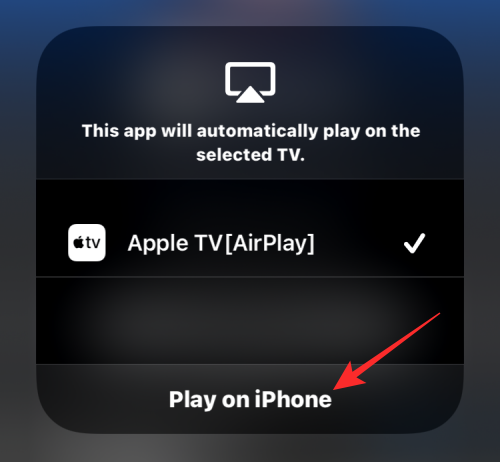
今後 iPhone の Apple TV アプリで再生するすべてのコンテンツはそのアプリ上で再生され、AirPlay 経由では自動的に再生されません。
関連: iPhoneのSafariで「あなたと共有」をオフまたは削除する方法
方法 #4: Apple Music アプリを使用する
AirPlay 経由で Apple Music アプリを使用して何かを聴いている場合は、アプリ自体からアプリをオフにすることができます。これを行うには、Apple Music アプリを開いて再生画面に移動します。AirPlay がアクティブな場合は、下部の AirPlay アイコンの下に iPhone ➔ が表示されます。Apple Music 内で AirPlay をオフにするには、下部にある このAirPlay アイコンをタップします。

表示されるオーバーフロー メニューの「スピーカーとテレビ」の下に AirPlay デバイスが選択されていることがわかります。

AirPlay をオフにするには、このメニューで iPhoneをタップします。

これにより、AirPlay が iPhone から別のデバイスにコンテンツを再生できなくなります。
方法 #5: iOS ロック画面から
iPhone で AirPlay 経由でメディアを再生している場合は、コントロール センターから行うのと同様に、iOS のロック画面からメディアをオフにすることができます。AirPlay をオフにするには、ロック画面内のメディア プレーヤー ボックスの右上隅にある 青いAirPlay アイコンをタップします。

AirPlay オーバーフロー メニュー内の「スピーカーとテレビ」の下に、前に選択した AirPlay デバイスが表示されます。

ここで、 iPhoneをタップして、AirPlay ではなく携帯電話でコンテンツの再生を続けます。

iPhone に切り替えるとすぐに AirPlay がオフになります。
よくある質問
AirPlay がテレビに自動的に接続するのを停止する方法
ご家庭に AirPlay 対応のテレビがある場合、Apple は iPhone ユーザーが携帯電話でコンテンツを再生するときはいつでも、これらのテレビに自動的に接続できるようにします。この機能はデフォルトで有効になっているため、AirPlay 対応テレビの近くにいる場合、何かを再生するたびに AirPlay をオフにするのは難しいかもしれません。
AirPlay をオフにして、何かを再生するたびに自動的にテレビに接続しないようにしたい場合は、iPhone の設定内で構成できます。これを行うには、iOS で設定アプリを開き、 [一般]をタップします。

[全般] 内で、[AirPlay とハンドオフ]を選択します。

次の画面で、[テレビに自動的に AirPlay]をタップします。
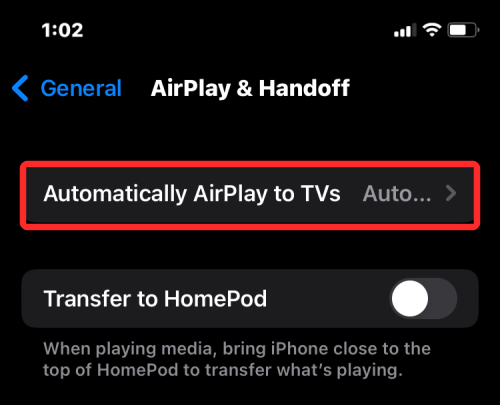
ここで、テレビで AirPlay をどのように使用するかに応じて、「 しない」または「尋ねる」のいずれかを選択します。
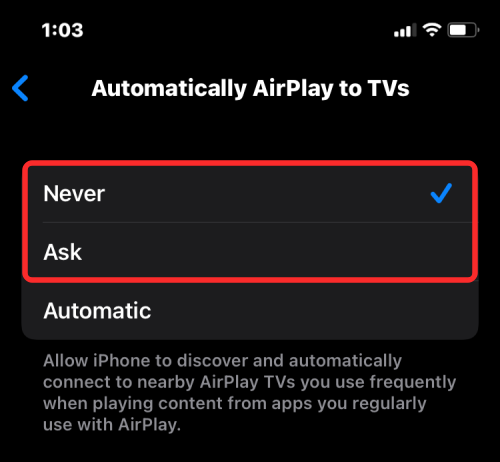
それでおしまい。今後、テレビでは iPhone のコンテンツが自動的に再生されなくなります。
AirPlayを完全に無効にすることはできますか?
いいえ、Apple は AirPlay を永久に無効にする方法を提供していません。AirPlay は iOS の組み込み機能であり専用アプリではないため、永久に無効にすることはできません。この機能を使用したくない場合は、他の AirPlay デバイスを使用するか、iPhone のコンテンツを他の AirPlay デバイスで再生しないようにするときのみオフにすることができます。
iOSの設定からAirPlayをオフにできますか?
いいえ、iOS には、Airplay をオン/オフにしたり、他のデバイスへの接続を管理したりできる専用の AirPlay セクションがありません。AirPlay コントロールにアクセスできる唯一の方法は、コントロール センター、ロック画面、またはコンテンツを再生しているアプリからです。iOS 設定アプリでは、AirPlay 経由でテレビでコンテンツが自動的に再生されないようにすることしかできません。
iPhone で AirPlay をオフにすることについて知っておく必要があるのはこれだけです。
関連している
iTunes Library.itl ファイルがロックされているか、ロックされたディスク上にある、またはこのファイルに対する書き込み権限がないという Apple iTunes エラーを解決します。
Paint.NET で丸い角を追加してモダンな外観の写真を作成する方法
Apple iTunes で曲やプレイリストを繰り返す方法がわかりませんか? 最初はどちらもできませんでした。ここでは、その方法についての詳細な手順をいくつか示します。
WhatsApp で [削除] を使用して全員からのメッセージを削除しましたか? 心配ない!WhatsApp で削除を元に戻す方法については、これをお読みください。
画面の右下隅に表示される迷惑な AVG 通知をオフにする方法。
Instagram アカウントをもう使い終わって、削除したいと判断したとき。Instagram アカウントを一時的または完全に削除するのに役立つガイドは次のとおりです。
Apple はしばらくの間、Siri の改善を検討してきました。iOS の音声アシスタントには、Google の音声アシスタントや Amazon Alexa などの競合製品と比較すると、いくつかの重大な欠点があります。そこには…
Apple の Health アプリは、世界中の多くのユーザーにとって包括的な健康追跡ソリューションです。iPhone と Apple Watch によっては、心拍数、血中酸素濃度などを追跡できます。
初めて iPhone 14 Pro を手に入れたとき、ダイナミック アイランドが大きな違いを生むとは思いませんでした。確かに、切り抜きはより小さく、これまでにない多くの新しいことを行うと主張していました…
Apple Watch を所有すると、iPhone のロックを解除したくない通知を簡単に確認できるようになります。Apple Watch は常に Bluetooth または Wi-Fi 経由で iPhone に接続されているため、…






